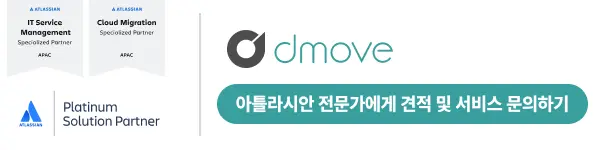프로젝트 관리를 더 쉽게 만들어주는 'OOO' 사용법!

안녕하세요, 디무브입니다.
Jira로 프로젝트를 관리하시다 혹시 아래와 같은 상황을 겪어보신 적이 있으신가요?
① 다양한 이슈가 쌓여가는데, 이를 명확하게 분류하기 어려운 상황
② 특정 조건에 맞는 이슈를 빠르게 찾기 힘든 상황
③ 여러 팀과 협업하는 과정에서 이슈 관리가 복잡해지는 상황
이러한 문제를 해결하는 데 효과적인 방법 중 하나가 바로 레이블(Label) 기능입니다. 레이블을 활용하면 프로젝트 내 이슈를 더 세분화하고, 특정 카테고리나 주제에 맞춰 빠르게 필터링할 수 있어 관리 효율성을 크게 향상시킬 수 있는데요. 오늘 포스팅에서는 Jira의 레이블 기능을 통해 위와 같은 상황을 해결할 수 있는 방법을 소개합니다.
📙 튜토리얼: 레이블 만들기
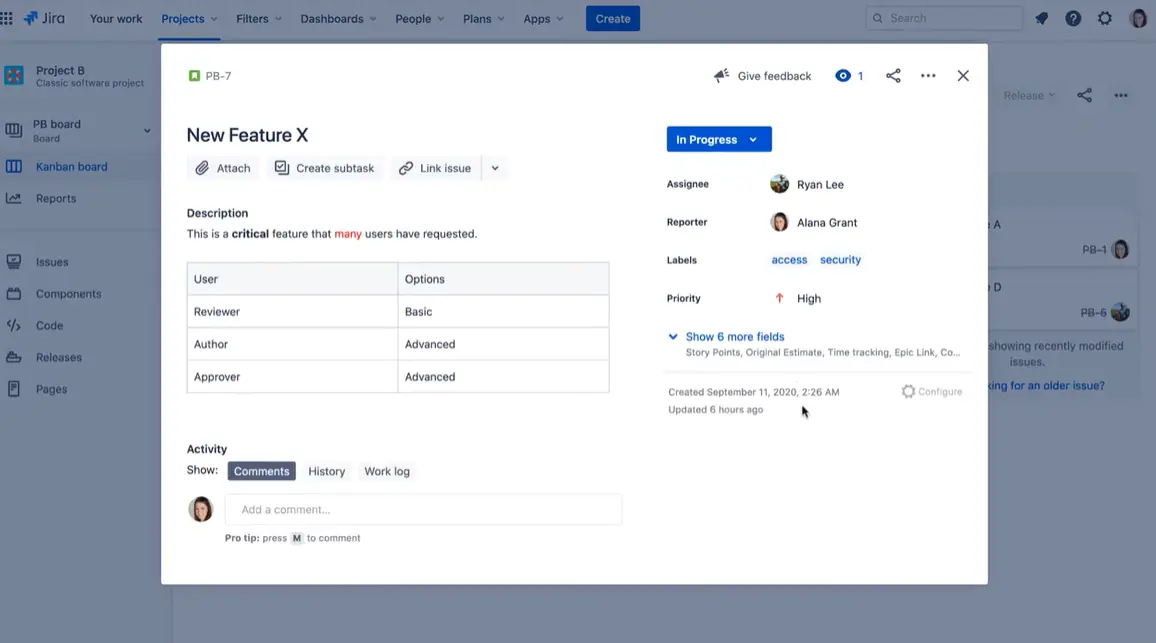
- 이슈(Issue) 화면에서 Labels 필드 찾기
- 필드에 원하는 텍스트를 입력하여 새 레이블 생성 또는 이미 존재하는 레이블 선택
- 하나의 이슈에 여러 개의 레이블 추가 가능
이슈 화면에 레이블이 없는 경우, 이슈 구성에서 레이블을 추가해야 합니다.
📝 모범 사례: 레이블 이렇게 쓰세요!
A. 카테고리 기반 분류
프로젝트에 여러 종류의 작업이 포함되는 경우, 레이블을 활용하여 각 작업을 카테고리로 분류하세요. 역할별 또는 작업별 세분화를 통해 특정 작업을 구체적으로 구분할 수 있습니다.
예시:
- ‘marketing’. ‘development’ 등 역할에 따라 구분
- ‘frontend’, ‘backend’, ‘bug-fix’ 등 ‘development’ 레이블의 작업 구체화
B. 우선순위 관리
Jira에서 제공하는 기본 우선순위 설정 기능과 함께 레이블에도 작업의 우선순위를 정의하세요. 명확한 작업 우선순위를 통해 중요한 작업에 먼저 집중할 수 있습니다.
예시:
- 긴급한 작업에 ‘urgent' 레이블 추가
- 나중에 처리해야 할 작업에 ‘backlog' 레이블 추가
C. 릴리즈 관리
특정 릴리즈나 마일스톤과 연관된 작업을 관리할 때에도 레이블을 사용하면 유용합니다. 각 릴리즈 관련된 이슈에 해당 릴리즈명을 레이블로 추가하여, 어떤 작업이 어느 릴리즈에 포함될 것인지를 명확하게 할 수 있습니다. 이 방식은 특히 CI/CD 파이프라인에서 릴리즈 주기를 추적하거나, 향후 배포 계획을 세울 때 유용합니다.
예시:
- ‘v1.0' 레이블을 추가하여 특정 버전에 포함될 작업 추적
- ‘milestone-1’과 같은 레이블로 주요 마일스톤 관리
D. 다양한 프로젝트 또는 작업 간 연계
여러 프로젝트에서 동일하거나 의존성이 있는 작업을 동시에 관리하는 것은 복잡할 수 있는데요. 이때 특정 작업에 동일한 레이블을 적용하여 여러 프로젝트 간의 연관성을 쉽게 파악하고, 프로젝트 전반에서 공통 작업을 관리할 수 있습니다. 이를 통해 팀 간 협업을 원활하게 하면서도, 각 프로젝트에서 중요한 이슈를 놓치지 않고 처리할 수 있습니다.
예시:
- 프로젝트 A와 프로젝트 B 모두에서 진행 중인 공통 작업에 ‘cross-project’ 레이블 부여
- 협업이 필요한 작업에 ‘collabration’ 레이블을 붙여 두 팀 모두 작업 추적
E. 개인 및 팀별 필터링
레이블을 사용해 개인 또는 팀별로 중요한 작업을 추려내는 필터를 설정할 수 있습니다. 팀이 효과적으로 작업을 관리하고, 개인의 업무를 명확히 할 수 있도록 합니다.
예시:
- ‘chloe-mkt' 레이블을 추가해 특정 팀의 특정 직원 작업 추출
- 이러한 레이블 기준의 대시보드를 설정하여 업무 상황을 실시간으로 모니터링
🙏 꿀팁: 레이블 활용 바이블
1. 일관된 명명 규칙 사용
레이블을 사용할 때는 일관된 명명 규칙을 정하는 것이 중요합니다. 예를 들어, 레이블을 소문자로만 사용하거나 단어 사이에 하이픈(-)을 추가하는 방식 등으로 규칙을 설정해 혼란을 줄일 수 있습니다.
2. 필터와 대시보드 연계
레이블을 기반으로 필터를 설정하고 이를 Jira 대시보드에 추가하면 실시간으로 이슈 상태를 모니터링할 수 있습니다. 특정 레이블을 사용한 작업 목록을 필터로 만들면 팀의 업무 진행 상황을 한눈에 파악할 수 있습니다.
3. 자동화 활용
Jira의 자동화 기능을 통해 특정 조건에 맞는 이슈에 자동으로 레이블을 추가하거나 변경할 수 있습니다. 예를 들어, 이슈가 특정 단계에 도달하면 ‘ready-for-review’ 레이블이 자동으로 추가되도록 설정하는 등의 규칙을 만들 수 있습니다.